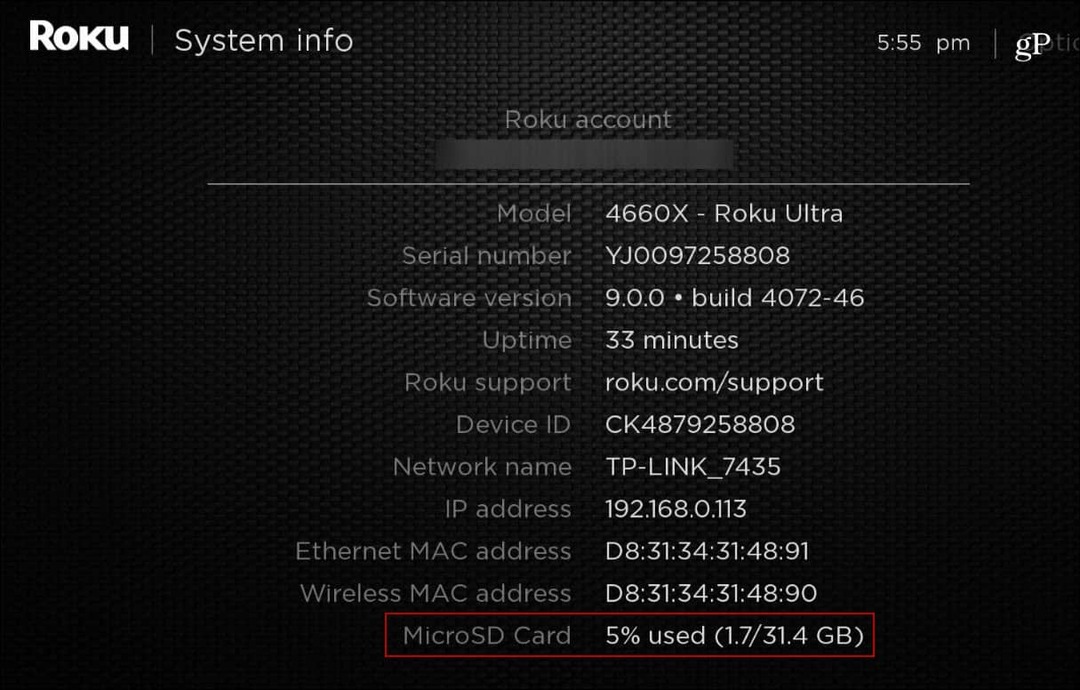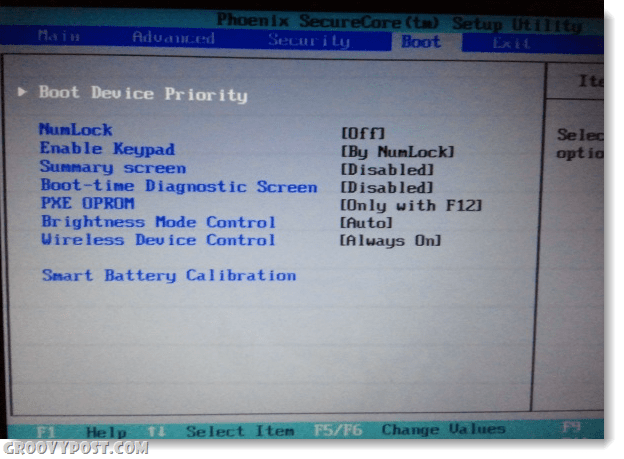7 labākās piezīmju veikšanas lietotnes Android ierīcēm
Google Varonis Android / / September 09, 2020
Pēdējoreiz atjaunināts

Ir daudz lietotņu, kas netiek tirgotas kā “piezīmju veidošanas” lietotnes Android ierīcēs un kuras darbu veic daudz labāk nekā jebkuras citas, kas norādītas Google Play veikalā.
Ja jums kādreiz ir bijis neveiksmīgs apstāklis, kad esat meklējis labākās piezīmju veidošanas lietotnes Android ierīcēm, jūs zināt, cik izvēle ir drūma.
Fakts ir tāds, ka lielākā daļa piezīmju veidošanas lietotņu Android ierīcēm Google Play veikalā ir nožēlojami vienkāršas, tajās nav nevienas noderīgas funkcijas, un tās nav vērts laiku, kas nepieciešams, lai tās lejupielādētu.
Par laimi, ir daudz citu lietotņu, kas netiek tirgotas kā piezīmju veidošanas lietotnes, un tās veic darbu daudz labāk nekā jebkurš no tiem, kas ir norādīti Google Play veikalā. Šajā rakstā jūs redzēsiet labākās lietotnes, kuras jums vajadzētu izmantot savā Android ierīcē, kad vien nepieciešams ātri uzņemt svarīgas piezīmes.
1. Piezīmju lietotne
Pieminēšanas vērta ir tikai viena piezīmju lietotne, kas Google Play veikalā ir norādīta kā piezīmju lietotne Android ierīcēm. Tā ir Jēkaba Rasa pareizi nosaukta lietotne Notes.
Ja meklējat ļoti vienkāršu lietotni, kas ļauj ātri uzņemt un kārtot svarīgas piezīmes, šī triks. Tas tiek darīts arī ar saskarni, kas neizskatās tā, it kā tā būtu izstrādāta 1990. gados, izmantojot MySpace kā veidni.
Pirmo reizi atverot lietotni, tiks parādīts galvenais piezīmju logs, kurā būs visas jūsu neorganizētās piezīmes, kuras esat uzņēmis. Varat uzņemt jaunas piezīmes, pieskaroties sarkanai + ikona apakšējā labajā stūrī.
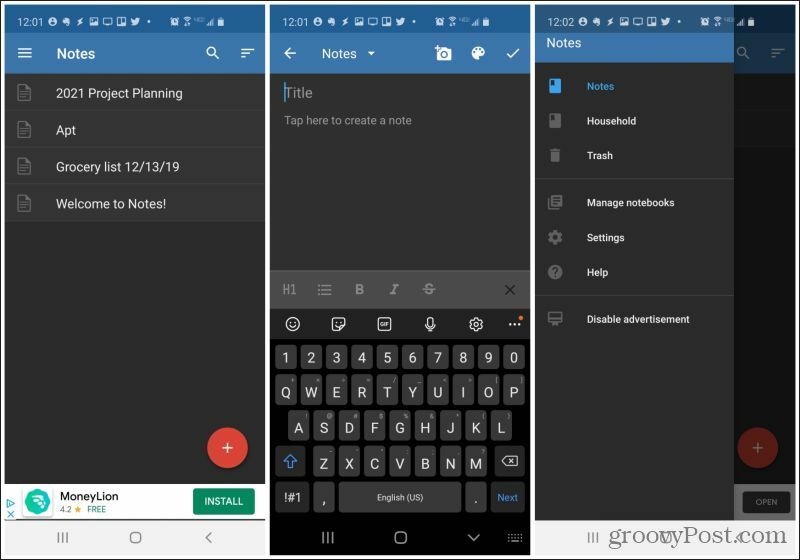
Piezīmju izgatavošanas logs ietver iespēju uzņemt:
- Teksts
- Attēli no tālruņa
- Fotoattēli, kas uzņemti no jūsu kameras
- Ātri modificējiet teksta krāsu
- Formatēšanas opcijas, piemēram, treknrakstā un kursīvā, saraksti, galvenes un svītrojums
Jāatzīmē, ka nav ātru iespēju izveidot kontrolsarakstus ar izvēles rūtiņām.
Organizēt piezīmes ir ļoti viegli. Pirmo reizi izveidojot piezīmi, varat to piešķirt esošai piezīmju grāmatiņai vai atlasīt Jauna piezīmju grāmatiņa lai izveidotu jaunu.
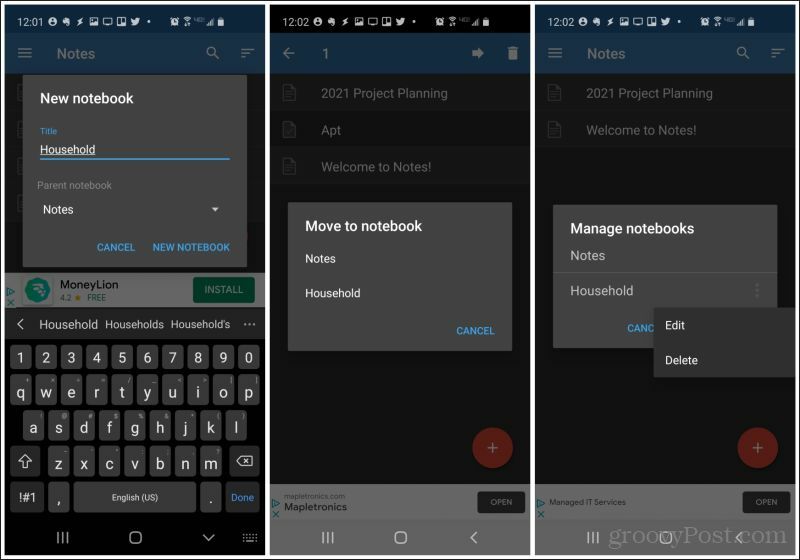
Ir arī ļoti vienkārši pārvietot piezīmes starp piezīmjdatoriem, vienkārši nospiežot piezīmi un loga augšdaļā atlasot labo bultiņu. Pēc tam varat izvēlēties piezīmju grāmatiņu, uz kuru pārvietot piezīmi. Pārvaldiet piezīmjdatorus, tos ilgi nospiežot un vai nu rediģējot to nosaukumu, vai arī izdzēšot tos.
Lejupielādējiet piezīmes Android ierīcēm.
2. Samsung piezīmes
Lai izmantotu lietotni Samsung Notes, jums nav jāpieder Samsung ierīcei. Un tā ir laba lieta, jo tā ir viena no funkcionālākajām piezīmju veidošanas lietotnēm Android ierīcēm.
Tā vietā, lai organizētu piezīmes šajā lietotnē pēc “piezīmju grāmatiņas”, jūs tās faktiski kārtojat pēc kategorijas. Lai izveidotu jaunu piezīmi, vienkārši pieskarieties mazajam sarkanajam + ikona lietotnes galvenā loga apakšējā labajā stūrī.
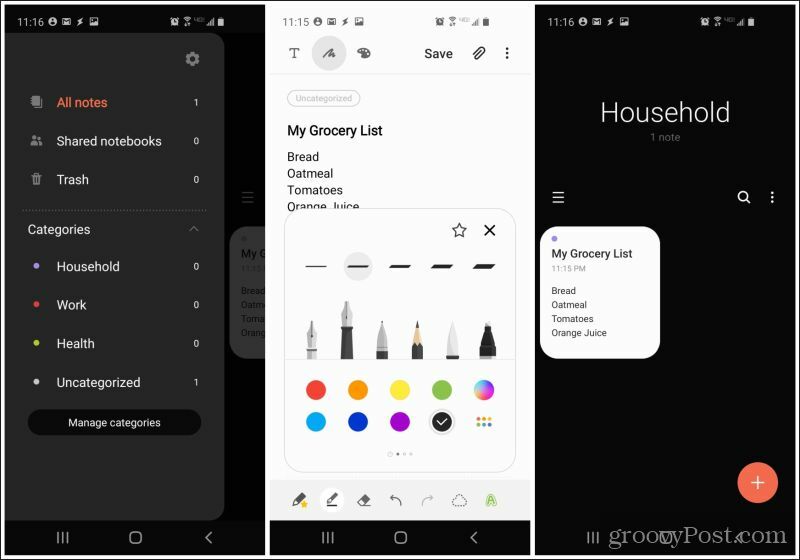
Piezīmju rediģēšanas logs ir daudz funkcionālāks nekā lielākā daļa piezīmju veidošanas lietotņu, un tajā ietilpst:
- Teksta ievade
- Pirkstu vai irbuļa zīmējums
- Krāsu palete tekstam
- Pievienot failus
- Pilna teksta formatēšanas opcijas
- Visi saraksti, ieskaitot izvēles rūtiņu sarakstus
Galvenajā piezīmju logā varat redzēt mazus katras notvertās piezīmes priekšskatījumus. Pieskarieties izvēlnei augšējā labajā stūrī, lai skatītu visas kategorijas, un apskatiet tās, lai skatītu organizētos piezīmju sarakstus.
Lejupielādējiet Samsung piezīmes Android ierīcēm.
3. OneNote Mobile
Ja esat kādreiz izmantojis Microsoft OneNote datorā, tad jūs zināt, cik tas ir noderīgi. Tas attiecas arī uz mobilo versiju.
Varat izveidot tik daudz piezīmjdatoru, cik vēlaties, piezīmju grāmatiņu saraksta augšdaļā atlasot ikonu +. Piezīmju grāmatiņā pieskarieties ikonai + sadaļu sadaļas augšdaļā, lai šajā piezīmjdatorā izveidotu jaunu sadaļu (cilni domāt).
Katrā sadaļā varat izveidot jaunas piezīmes.
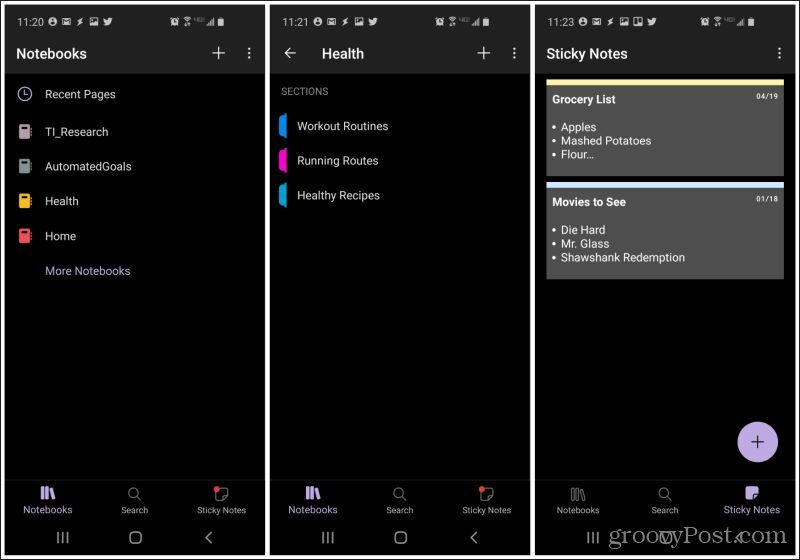
Piezīmju veidošana mobilajā OneNote, iespējams, ir viena no funkcionālākajām piezīmju veidošanas iespējām, kas jums būs Android ierīcē.
Funkcijas šeit ietver:
- Teksta ievadīšana vai zīmēšana ar irbuli
- Pilna teksta formatēšanas funkcijas
- Attēli no tālruņa vai kameras
- Pievienot failus
- Izveidojiet kontrolsarakstus vai citus sarakstus
- Uzņemt a ātra balss ierakstīšana
- Ievietojiet tīmekļa saites
Turklāt, ja jūs esat viens no tiem cilvēkiem, kurš nevar dzīvot bez piezīmju veidošanā izmantotās Google Keep piezīmju grāmatiņas pieejas, OneNote piedāvā sadaļu Stick Notes. Šeit jūs varat pievienot ātras piezīmes ekrānam, kas paredzēts tieši tiem.
Piezīme: Jūs pamanīsit, ka Google uzlīmes nav iekļautas šajā sarakstā. Tas ir tāpēc, ka mēs uzskatām, ka tā ir pārāk ierobežota funkcijās un nav pietiekami vienkārša, lai kārtotu piezīmes.
Lejupielādējiet Microsoft OneNote Android ierīcēm.
4. Microsoft Office 365
Vēl viens noderīgs Microsoft risinājums piezīmju veidošanai ir Office 365 lietotne. Šajā lietotnē ir iegultas lietotnes, kas ļauj ātri uzņemt piezīmes (piezīmes), attēlus (objektīvus) vai pilnus dokumentus (dokumentus).
Pieskaroties sarkanajam + ikonas lietotnes apakšdaļā, jūs redzēsit izvēli izvēlēties vienu no šiem trim.
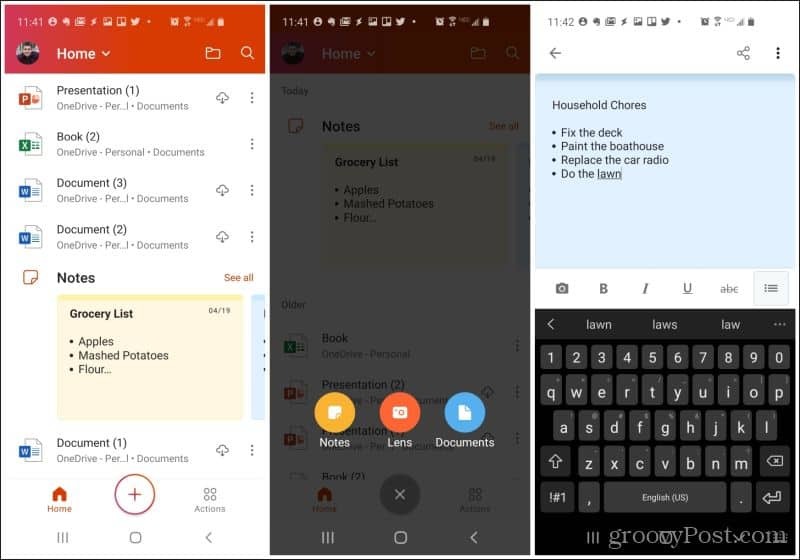
Pieskarieties Piezīmes ikonu un ierakstiet piezīmes. Piezīmes teksta ievade šajā lietotnē ietver šādas funkcijas:
- Mainiet piezīmes fona krāsu
- Pilna teksta formatēšanas funkcijas (ieskaitot pārsvītrojumu)
- Aizzīmju saraksti (bet nav numurēti vai kontrolsaraksti)
- Uzņemiet attēlus no tālruņa vai kameras
Lietotnes piezīmju sadaļā ir pilns notverto piezīmju saraksts.

Citas noderīgas darbības, kuras varat veikt Office 365 lietotnē, ietver failu pārsūtīšanu vai koplietošanu ar datoru vai blakus esošos tālruņus, iegūstot tekstu no attēliem, pārvaldot PDF dokumentus un skenējot QR kodi.
Lejupielādējiet Microsoft Office 365 Android ierīcēm.
5. Google dokumenti
Neviens Android piezīmjdatoru lietotņu saraksts nebūtu pilnīgs, nepieminot Google dokumenti. Jebkurā gadījumā Google dokuments ir pārspīlēts attiecībā uz piezīmju izdarīšanu, taču, ja ir tik viegli notvert jaunu Google Doc mobilajā lietotnē, kāpēc gan samierināties ar samazinātu teksta ievades rīku?
Lietotne Google dokumenti ir ērti. Tiklīdz to atvērsiet, redzēsit iespēju izveidot jaunu dokumentu, pieskaroties + ikona ekrāna apakšējā labajā stūrī.
Ideālā gadījumā jums vajadzētu izveidot jaunu mapi savām mobilajām piezīmēm un pēc tam tajā izveidot apakšmapes, lai sakārtotu piezīmes kategorijās. To var izdarīt, pieskaroties mapes ikonai ekrāna augšējā labajā stūrī, atverot Google disku un izveidojot mapes, kur vēlaties, lai jūsu piezīmes tiktu pārvietotas.
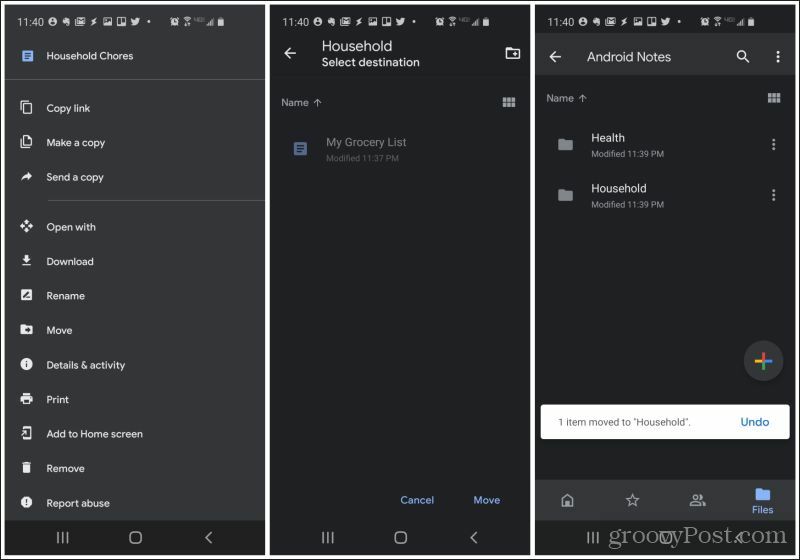
Jūs varat viegli pārvietot piezīmes, atverot dokumentu, pieskaroties trim punktiem ekrāna augšējā labajā stūrī un atlasot Kustēties. Atlasiet mapi, kurā vēlaties pārvietot piezīmi.
Google diska lietotnē, atlasot + ikona, jūs neaprobežojaties tikai ar Google dokumentiem. Varat arī izveidot jaunas izklājlapas, slaidus un daudz ko citu.
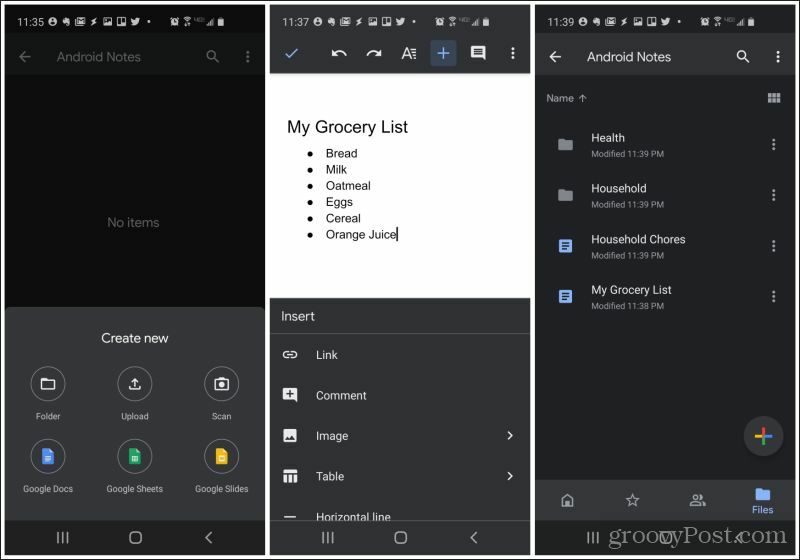
Dokumenta rediģēšana piedāvā daudz vairāk funkciju Google dokumentos nekā jebkura cita piezīmju veidošanas lietotne, kuru, iespējams, varētu lejupielādēt Android ierīcēm.
Tie ietver:
- Pilns teksta formatēšanas funkciju komplekts
- Pievienojiet saites
- Pievienot failus
- Pievienojiet attēlus no tālruņa vai kameras (vai Google diska)
- Sarakstu izveide (bez kontrolsarakstiem)
- Pievienojiet tabulas
- Ievietojiet lapu pārtraukumus, lapu numurus un zemsvītras piezīmes
Kad sāksit lietot Google dokumentus piezīmju tveršanai no sava tālruņa, iespējams, nemeklēsiet citu iespēju.
Lejupielādēt Google dokumenti vai Google disks Android ierīcēm.
6. Google uzdevumi
Ja atklājat, ka lielākā daļa piezīmju ir saistīta ar sarakstu izveidošanu, nevar kļūdīties, izmantojot lietotni Google uzdevumi.
Google uzdevumos jūs izveidojat jaunu “uzdevumu”, ekrāna apakšdaļā atlasot ikonu +.
Ir ļoti vienkārši pievienot uzdevuma nosaukumu un pēc tam veikt visas piezīmes uzdevuma apraksta sadaļā.
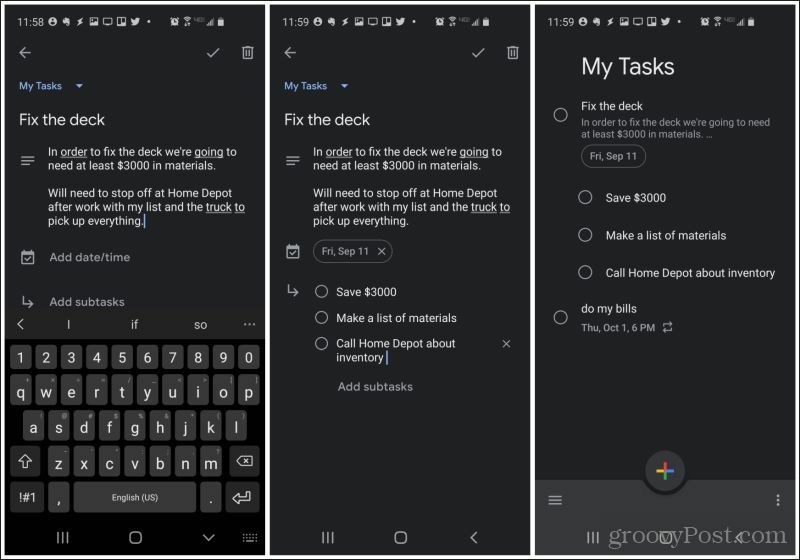
Katru reizi, kad atverat lietotni Google uzdevumi, galvenajā ekrānā būs redzamas visas jūsu piezīmes.
Lai to paceltu nākamajā līmenī, apsveriet iespēju izmantot apakšuzdevumu iespējas, atlasot Pievienojiet apakšuzdevumus sākotnējā uzdevuma logā.
Izmantojiet apakšuzdevumus, lai sakārtotu mazākas lietas, kas jums jāveic, veicot piezīmi. Tie tiks parādīti arī galvenajā ekrānā, kas ievilkts zem galvenā uzdevuma.
Tas ir radošs veids, kā izmantot pakalpojumu Google Tasks kā piezīmju veidošanas lietotni, taču, tiklīdz sākat pierakstīt piezīmes šādā veidā, varat dot priekšroku tam, nevis standarta piezīmju veidošanas lietotnei.
Lejupielādējiet Google uzdevumus Android ierīcēm.
7. Evernote
Pēdējais, bet noteikti ne mazāk svarīgi ir Evernote. Šis ir viens no populārākajiem piezīmju veikšanas lietotnes galddatoriem.
Tātad ir pamats uzskatīt, ka tas arī radīs lielisku mobilo piezīmju veidošanas lietotni.
Visas savas Evernote piezīmes varat sakārtot piezīmjdatoros, kuriem var piekļūt izvēlnē no galvenā ekrāna. Pieskaroties zaļajam, izveidojiet tik daudz piezīmjdatoru, cik vēlaties + ikona piezīmjdatoru sarakstā.
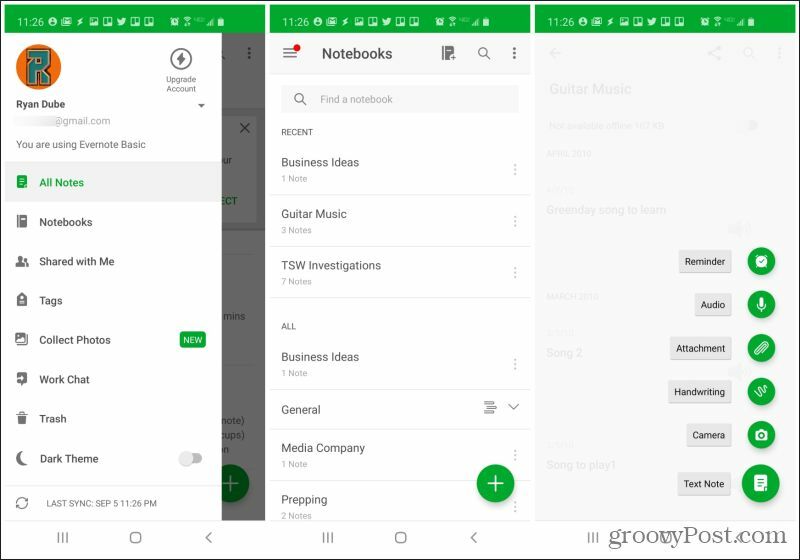
Jūs ievērosiet, ka varat pievienot ne tikai teksta piezīmes. Lietotnē Evernote piezīmjdatoriem varat pievienot jebkuru no šīm darbībām:
- Teksta piezīmes
- Ātrie atgādinājumi (ar paziņojumu)
- Ierakstiet audio klipus ar balsi
- Pievienojiet failus no sava tālruņa
- Pievienojiet ar roku vai irbuli ar roku rakstītu piezīmi
- Uzņemiet attēlu no savas kameras
Piezīmju uzņemšana par Evernote ir arī pilnvērtīga.
- Pilna teksta formatēšanas funkcionalitāte
- Visi saraksti, ieskaitot kontrolsarakstus
- Rindu vai rindkopu ievilkšana
- Iekļaujiet piezīmē etiķetes vai atgādinājumus
- Pievienot failus
- Uzņemiet attēlus no tālruņa vai kameras
Evernote arī ļauj piekļūt visai piezīmju veidņu bibliotēkai, lai jums nebūtu jāsāk no nulles.
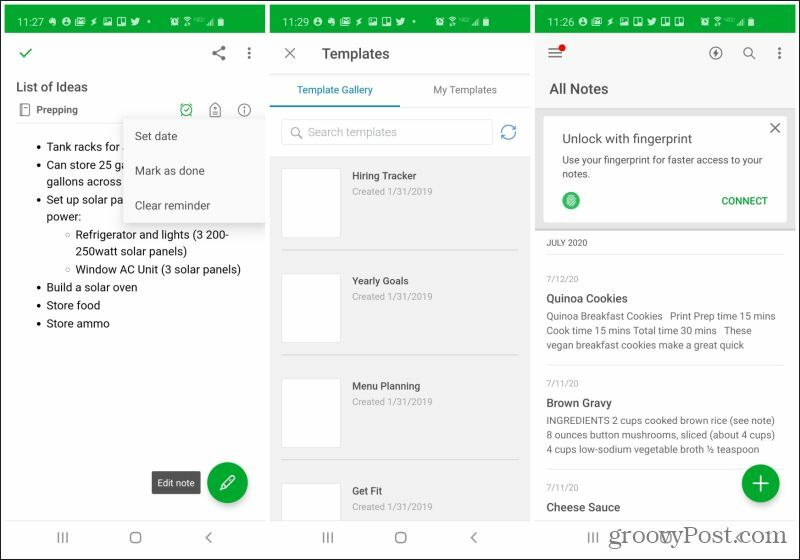
No visām šajā sarakstā ieteiktajām piezīmju veidošanas lietotnēm ir tikai divas, kas patiešām izceļas ar pārējām.
Lejupielādējiet Evernote Android ierīcēm.
Viens no tiem acīmredzami ir Evernote, vienkārši tāpēc, ka tas ir ērti lietojams un kā tas ietver visas funkcijas, kuras atrodat jebkurā citā lietotnē. Otra ir OneNote, jo piezīmju kārtošana ir vienkārša un cik viegli ir uzturēt milzīgu piezīmju bibliotēku, kas sakārtota daudzos piezīmjdatoros ar savu sadaļu sarakstu.
Tātad, kāpēc iestatīt klibu Android piezīmju veidošanas lietotni, kad jūs varat pastiprināt savu spēli ar jebkuru no augstāk redzamajām pilnām lietotnēm, kas ļauj jums veikt piezīmes par savu Android un vēl daudz vairāk?